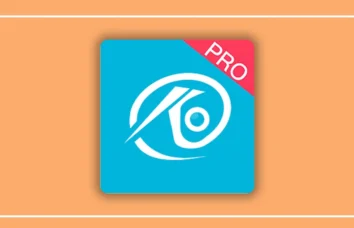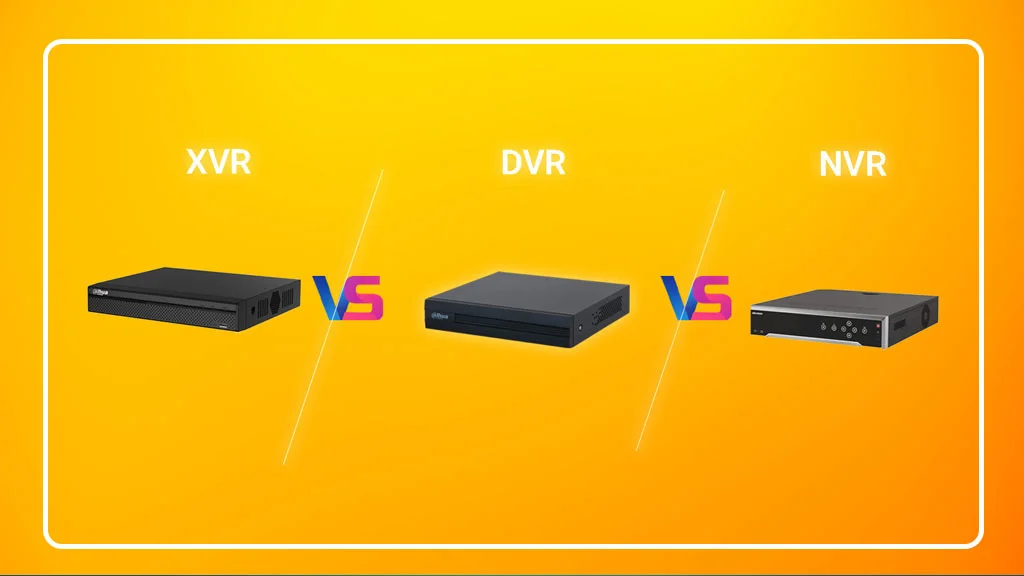آموزش افزودن دستگاه در نرم افزار انتقال تصویر Smart Viewer Pro دوربین مداربسته

در دنیای امروز، امنیت و نظارت تصویری به یکی از نیازهای اساسی افراد و سازمانها تبدیل شده است. با افزایش تهدیدات امنیتی و نیاز به حفاظت از محیطهای مختلف، استفاده از سیستمهای نظارت تصویری پیشرفته ضروری به نظر میرسد. نرمافزار Smart Viewer Pro به عنوان یکی از ابزارهای قدرتمند در این حوزه، به کاربران امکان میدهد تا به راحتی و با اطمینان کامل، دوربینهای مداربسته خود را مدیریت و نظارت کنند. این نرمافزار با ارائه امکاناتی همچون مشاهده آنلاین دوربینها، ضبط ویدئو و مدیریت تصاویر دیجیتال، به یکی از اجزای حیاتی در سیستمهای امنیتی مدرن تبدیل شده است. اما افزودن دستگاه در Smart Viewer Pro چگونه است؟
نرمافزار Smart Viewer Pro با پشتیبانی از تکنولوژیهای پیشرفتهای مانند P2P و IP Static، به کاربران امکان میدهد تا به سرعت و بهطور مؤثر به رویدادهای امنیتی پاسخ دهند. این نرمافزار با رابط کاربری ساده و قابلیتهای متنوع، به کاربران از تمامی سطوح فنی کمک میکند تا به راحتی و بدون نیاز به تخصص خاصی، از امکانات پیشرفته آن بهرهمند شوند. در این مقاله، به بررسی جامع و دقیق نحوه افزودن دستگاه در نرمافزار انتقال تصویر Smart Viewer Pro دوربین مداربسته و همچنین معرفی دوربین مداربسته بیسیم اسفیورد خواهیم پرداخت.
نرمافزار Smart Viewer Pro چیست؟
نرمافزار Smart Viewer Pro یک برنامه قدرتمند برای مدیریت و نظارت بر تصاویر دوربینهای مداربسته است. این نرمافزار با ارائه امکاناتی همچون مشاهده آنلاین دوربینها، ضبط ویدئو، و مدیریت تصاویر دیجیتال، به کاربران کمک میکند تا به راحتی و با اطمینان کامل، وضعیت امنیتی محیطهای خود را نظارت کنند. Smart Viewer Pro با پشتیبانی از تکنولوژیهای پیشرفتهای مانند P2P و IP Static، به کاربران امکان میدهد تا به سرعت و بهطور مؤثر به رویدادهای امنیتی پاسخ دهند.
قابلیتهای نرمافزار انتقال تصویر Smart Viewer Pro
- مشاهده آنلاین دوربین: کاربران میتوانند به راحتی تصاویر زنده از دوربینهای مداربسته خود را مشاهده کنند و به جزئیات بیشتری دسترسی داشته باشند.
- ضبط ویدئو: این نرمافزار به کاربران امکان میدهد تا تصاویر ویدئویی را به صورت خودکار یا دستی ضبط کنند و در فضای ذخیرهسازی خود ذخیره کنند.
- مدیریت تصاویر دیجیتال: Smart Viewer Pro به کاربران امکان میدهد تا تصاویر ویدئویی را به صورت دیجیتال مدیریت کنند و به راحتی به آنها دسترسی داشته باشند.
- پیکربندی دستگاه: کاربران میتوانند تنظیمات دوربینهای خود را به صورت کامل پیکربندی کنند و از عملکرد بهینه آنها اطمینان حاصل کنند.
نحوه عملکرد نرمافزار Smart Viewer Pro
نرمافزار Smart Viewer Pro با استفاده از تکنولوژیهای پیشرفتهای مانند P2P و IP Static، به کاربران امکان میدهد تا به راحتی و با سرعت بالا به تصاویر ویدئویی دسترسی پیدا کنند. این نرمافزار با پشتیبانی از دستگاههای NVR، به کاربران امکان میدهد تا به سرعت و بهطور مؤثر به رویدادهای امنیتی پاسخ دهند. با استفاده از Smart Viewer Pro، کاربران میتوانند به راحتی و با اطمینان کامل، وضعیت امنیتی محیطهای خود را نظارت کنند و از امنیت خود اطمینان حاصل کنند.
چگونه با نرمافزار کار کنیم؟
برای استفاده از نرمافزار Smart Viewer Pro، کاربران باید ابتدا نرمافزار را دانلود و نصب کنند. پس از نصب، کاربران میتوانند با ورود به نرمافزار و ایجاد یک حساب کاربری، به سرعت و بهطور مؤثر به تصاویر ویدئویی دسترسی پیدا کنند. در ادامه، کاربران میتوانند با افزودن دستگاههای جدید و پیکربندی آنها، به راحتی و با اطمینان کامل، وضعیت امنیتی محیطهای خود را نظارت کنند.
افزودن دستگاه در نرمافزار Smart Viewer Pro به چه صورت انجام میشود؟
افزودن دستگاه به نرمافزار Smart Viewer Pro یکی از مراحل اساسی برای بهرهبرداری کامل از امکانات این نرمافزار نظارت تصویری است. این فرآیند به کاربران امکان میدهد تا دوربینهای مداربسته خود را به شبکه متصل کرده و به راحتی تصاویر زنده و ضبطشده را مشاهده و مدیریت کنند. در ادامه، به بررسی دو روش اصلی برای افزودن دستگاه در این نرمافزار میپردازیم: روش P2P و روش IP Static.

روش اول: افزودن دستگاه با استفاده از P2P
P2P یا “نقطه به نقطه” یک روش ساده و سریع برای اتصال دستگاهها به نرمافزار Smart Viewer Pro است. این روش نیازی به تنظیمات پیچیده شبکه ندارد و به کاربران امکان میدهد تا با استفاده از یک کد QR یا شناسه یکتا، دستگاه خود را به نرمافزار متصل کنند.
مراحل افزودن دستگاه با استفاده از P2P:
- ورود به نرمافزار: نرمافزار Smart Viewer Pro را باز کرده و وارد حساب کاربری خود شوید.
- انتخاب گزینه افزودن دستگاه: در منوی اصلی نرمافزار، گزینه “افزودن دستگاه” را انتخاب کنید.
- اسکن کد QR یا وارد کردن شناسه: با استفاده از دوربین گوشی یا وارد کردن دستی شناسه یکتا، دستگاه را به نرمافزار اضافه کنید.
- تأیید اتصال: پس از اسکن یا وارد کردن شناسه، اتصال دستگاه را تأیید کنید و منتظر بمانید تا نرمافزار دستگاه را شناسایی کند.
- پیکربندی اولیه: پس از شناسایی، تنظیمات اولیه دستگاه را انجام دهید، مانند نامگذاری دستگاه و تنظیم کیفیت تصویر.
روش دوم: افزودن دستگاه با استفاده از IP Static
روش IP Static برای کاربرانی مناسب است که نیاز به کنترل بیشتری بر روی تنظیمات شبکه دارند و میخواهند از یک آدرس IP ثابت برای دستگاه خود استفاده کنند. این روش معمولاً در محیطهای سازمانی یا شبکههای بزرگتر کاربرد دارد.
مراحل افزودن دستگاه با استفاده از IP Static:
- ورود به نرمافزار: نرمافزار Smart Viewer Pro را باز کرده و وارد حساب کاربری خود شوید.
- انتخاب گزینه افزودن دستگاه: در منوی اصلی نرمافزار، گزینه “افزودن دستگاه” را انتخاب کنید.
- وارد کردن آدرس IP ثابت: در بخش مربوطه، آدرس IP ثابت دستگاه را وارد کنید.
- تنظیمات پورت و شبکه: تنظیمات مربوط به پورت و سایر تنظیمات شبکه را بر اساس نیاز خود وارد کنید.
- تأیید و اتصال: پس از وارد کردن اطلاعات، اتصال دستگاه را تأیید کنید و منتظر بمانید تا نرمافزار دستگاه را شناسایی کند.
- پیکربندی پیشرفته: پس از شناسایی، میتوانید تنظیمات پیشرفتهتری مانند تنظیمات امنیتی و کیفیت تصویر را انجام دهید.
نکات مهم در افزودن دستگاه
- اطمینان از اتصال اینترنت: قبل از شروع فرآیند، مطمئن شوید که دستگاه و نرمافزار به یک شبکه اینترنت پایدار و پرسرعت متصل هستند.
- بهروزرسانی نرمافزار: اطمینان حاصل کنید که از آخرین نسخه نرمافزار Smart Viewer Pro استفاده میکنید تا از تمامی امکانات و بهبودهای امنیتی بهرهمند شوید.
- تنظیمات امنیتی: پس از افزودن دستگاه، تنظیمات امنیتی مانند رمزهای عبور قوی و فایروال را بررسی و تنظیم کنید تا از دسترسیهای غیرمجاز جلوگیری شود.
با پیروی از این مراحل و نکات، میتوانید به راحتی دستگاههای خود را به نرمافزار Smart Viewer Pro اضافه کرده و از امکانات پیشرفته آن بهرهمند شوید. این فرآیند به شما کمک میکند تا نظارت کاملی بر محیطهای خود داشته باشید و از امنیت آنها اطمینان حاصل کنید.
بروزرسانی نرمافزار Smart Viewer Pro
بروزرسانی نرمافزار Smart Viewer Pro به کاربران امکان میدهد تا از بهبودهای امنیتی و عملکردی جدید بهرهمند شوند. برای بروزرسانی نرمافزار، کاربران باید به فروشگاه اپلیکیشن مراجعه کرده و نسخه جدید نرمافزار را دانلود و نصب کنند. این کار به کاربران کمک میکند تا از امنیت و عملکرد بهتری برخوردار شوند و به راحتی و با اطمینان کامل، وضعیت امنیتی محیطهای خود را نظارت کنند.
نتیجهگیری
نرمافزار Smart Viewer Pro با امکانات گسترده و قابلیتهای پیشرفته، یکی از بهترین گزینهها برای نظارت تصویری و مدیریت تصاویر ویدئویی است. این نرمافزار با سهولت استفاده و سازگاری با انواع دوربینها، به کاربران امکان میدهد تا به راحتی و با اطمینان کامل، وضعیت منزل یا محل کار خود را نظارت کنند. استفاده از این نرمافزار به شما کمک میکند تا به سرعت به رویدادهای امنیتی پاسخ دهید و از امنیت محیطهای خود اطمینان حاصل کنید.
در کنار این نرمافزار قدرتمند، انتخاب دوربین مداربسته بیسیم اسفیورد میتواند تجربه نظارت تصویری شما را به سطحی بالاتر ببرد. این دوربینها با کیفیت تصویر بالا و قابلیتهای پیشرفته، به شما امکان میدهند تا از امنیت بیشتری برخوردار شوید و نظارت دقیقی بر محیطهای خود داشته باشید.
اکنون زمان آن رسیده است که امنیت محیطهای خود را با خرید دوربینهای مداربسته بیسیم اسفیورد از کیانام ارتباط تضمین کنید. با انتخاب این محصولات و خدمات، میتوانید از امکانات پیشرفته و پشتیبانی کامل بهرهمند شوید و آرامش خاطر بیشتری را تجربه کنید. برای کسب اطلاعات بیشتر و ثبت سفارش، با ما تماس بگیرید.
سوالات متداول
- چگونه میتوانم دستگاه را به نرمافزار Smart Viewer Pro اضافه کنم؟
با ورود به نرمافزار و انتخاب گزینه “افزودن دستگاه”، میتوانید اطلاعات دستگاه را وارد کرده و آن را به شبکه متصل کنید. - آیا نرمافزار Smart Viewer Pro رایگان است؟
بسته به نسخه و ویژگیهای مورد نظر، برخی از نسخههای Smart Viewer Pro رایگان و برخی دیگر نیاز به خرید لایسنس دارند. - چگونه میتوانم تصاویر ضبط شده را روی Smart Viewer Pro ببینم؟
با ورود به بخش ضبط تصاویر در نرمافزار Smart Viewer Pro، میتوانید به آرشیو تصاویر ضبط شده دسترسی پیدا کنید و آنها را مرور کنید. - آیا میتوانم از طریق موبایل به نرمافزار Smart Viewer Pro دسترسی داشته باشم؟
بله، بسیاری از نسخههای Smart Viewer Pro امکان دسترسی از طریق اپلیکیشن موبایل را فراهم میکنند. - آیا نرمافزار Smart Viewer Pro از چندین دوربین پشتیبانی میکند؟
بله، نرمافزار Smart Viewer Pro قابلیت مدیریت چندین دوربین به صورت همزمان را دارد. - چگونه میتوانم کیفیت تصویر را در Smart Viewer Pro تنظیم کنم؟
با ورود به بخش تنظیمات نرمافزار، میتوانید کیفیت تصویر را بر اساس نیاز خود تنظیم کنید. - آیا Smart Viewer Pro از هشدارها و اعلانها پشتیبانی میکند؟
بله، نرمافزار Smart Viewer Pro به کاربران امکان میدهد تا هشدارها و اعلانها را فعال کنند. - آیا نرمافزار Smart Viewer Pro بهروزرسانیهای منظم دارد؟
بله، نرمافزار Smart Viewer Pro بهروزرسانیهای منظم دریافت میکند تا عملکرد بهتری داشته باشد. - چگونه میتوانم از فضای ذخیرهسازی نرمافزار Smart Viewer Pro استفاده کنم؟
با استفاده از تنظیمات نرمافزار، میتوانید فضای ذخیرهسازی را مدیریت کنید و تصاویر ضبط شده را ذخیره کنید. - آیا میتوانم تصاویر زنده را با دیگران به اشتراک بگذارم؟
بله، با استفاده از قابلیتهای نرمافزار، میتوانید تصاویر زنده را با دیگران به اشتراک بگذارید.
مشکلات رایج و پاسخ برای حل
- مشکل: عدم اتصال دوربین به نرمافزار
- راهحل: بررسی اتصال Wi-Fi و اطمینان از روشن بودن دوربین
- مشکل: کیفیت پایین تصویر
- راهحل: تنظیم کیفیت تصویر در بخش تنظیمات نرمافزار
- مشکل: عدم دریافت اعلانها
- راهحل: فعالسازی اعلانها در تنظیمات نرمافزار
- مشکل: عدم ضبط تصاویر
- راهحل: بررسی فضای ذخیرهسازی و اطمینان از کافی بودن آن
- مشکل: نرمافزار کند عمل میکند
- راهحل: بستن نرمافزار و باز کردن مجدد آن یا ریاستارت دستگاه
- مشکل: عدم نمایش تصاویر زنده
- راهحل: بررسی اتصال اینترنت و اطمینان از سرعت کافی
- مشکل: عدم بهروزرسانی نرمافزار
- راهحل: بررسی فروشگاه اپلیکیشن و دانلود نسخه جدید
- مشکل: عدم پشتیبانی از چندین دوربین
- راهحل: بررسی تنظیمات نرمافزار و اطمینان از اتصال صحیح دوربینها
- مشکل: مشکلات صوتی در تصاویر
- راهحل: تنظیمات صدا را در نرمافزار بررسی کنید
- مشکل: نرمافزار بهطور ناگهانی بسته میشود
- راهحل: بررسی بهروزرسانیهای نرمافزار و نصب نسخه جدید
این مقاله برایتان مفید بود؟
روی ستاره بزن تا امتیازت رو ثبت کنی!
میانگین امتیاز 5 / 5. امتیاز: 1
هنوز امتیازی ثبت نشده، شما اولین نفر باشید!